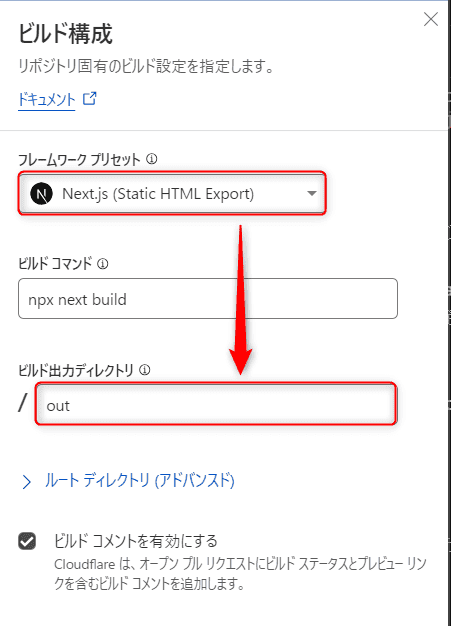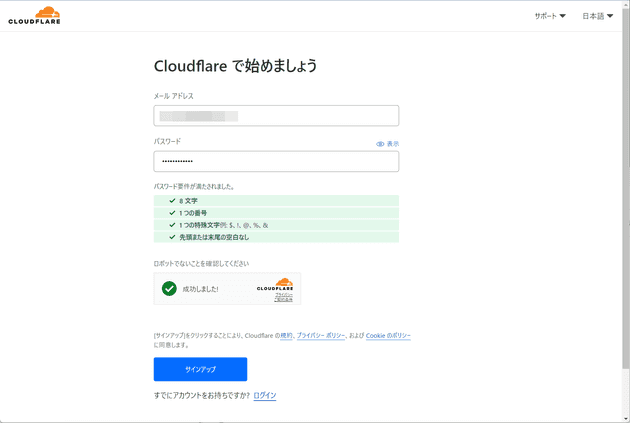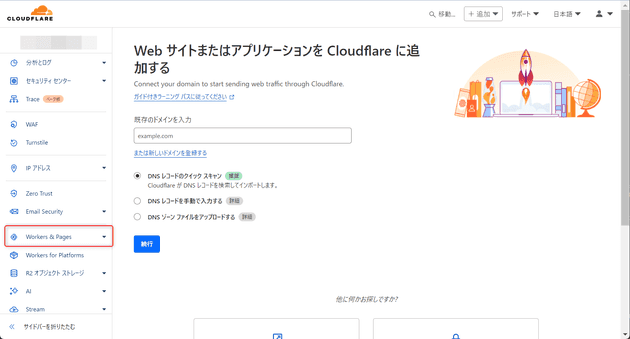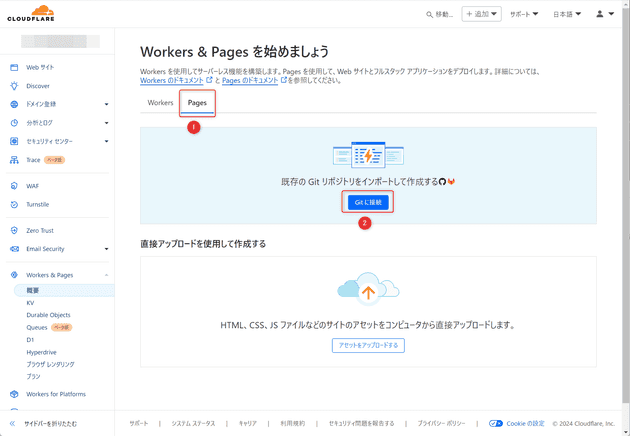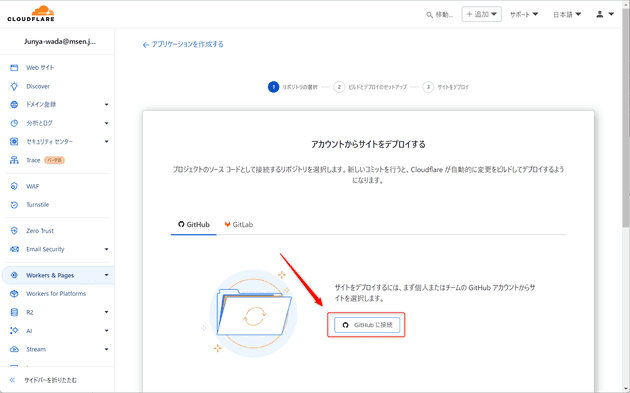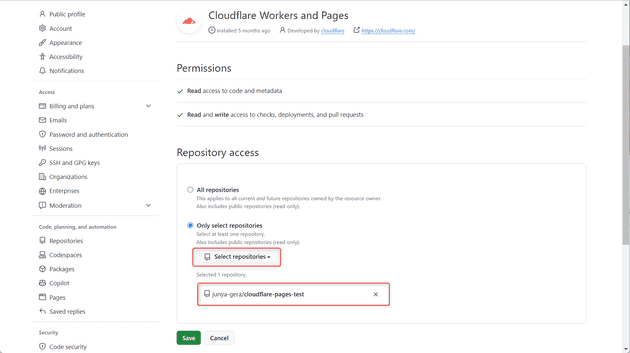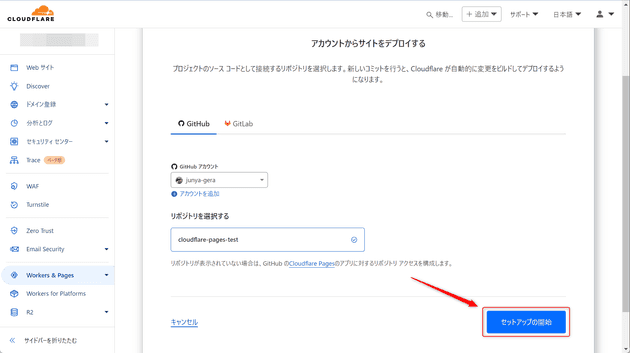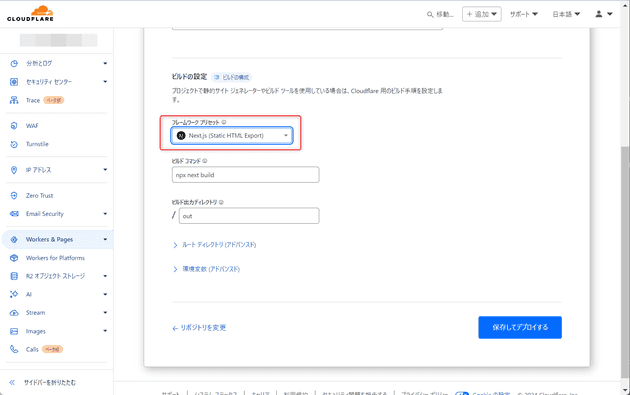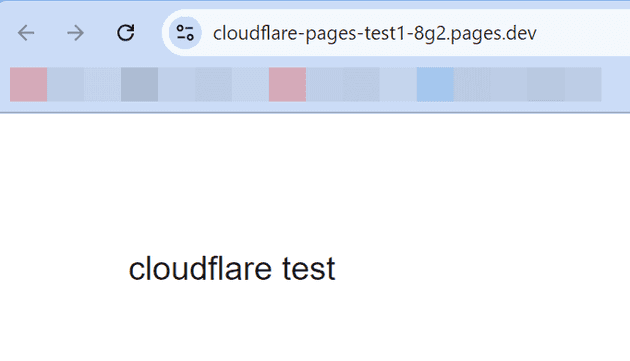Cloudflare Pages で Next.js の静的サイトをデプロイすると「Error: Output directory "out" not found.」と出る
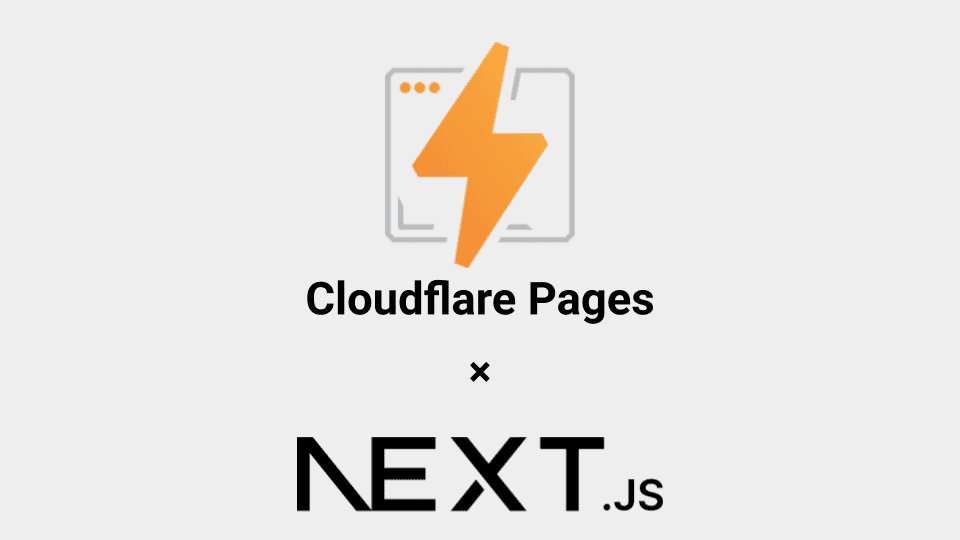
こんにちは、じゅんじゅんです。
Next.js で作成した静的サイトを Cloudflare Pages にデプロイしようとしたところ、以下のエラーが発生しました。
Error: Output directory "out" not found.原因と解決策
原因は Next.js の出力モードが静的エクスポートに設定されていなかったため、ビルド時に out ディレクトリが作成されなかったことです。
Cloudflare Pages で Next.js の静的エクスポートを行う場合、ビルド後に静的ファイルが生成される「出力ディレクトリ」を指定します。
「ビルド構成」の「フレームワーク プリセット」で「Next.js (Static HTML Export)」を選択すると、「ビルド出力ディレクトリ」にデフォルトで out が入ります。
これで静的エクスポートができると思いデプロイを実行したところ、「Error: Output directory “out” not found.」が発生しました。
調べたところ、 Next.js のアプリを静的サイトとしてエクスポートするには、 next.config.js の nextConfig に以下の設定を追加して、出力モードを静的エクスポートにする必要がありました。
const nextConfig = {
output: "export"
};上記により、 npx next build を実行した際に静的ファイルを含んだ out ディレクトリが自動的に作成されます。初期状態だと nextConfig は空のため、この設定を追加する必要があります。
Next.js 側は next.config.js の修正ができていなかったため静的エクスポートになっていませんでしたが、 Cloudflare Pages 側では「Next.js (Static HTML Export)」が選択できるので、ずれが生じていました。
デプロイ方法に合わせて、 next.config.js を適切に設定しましょう。
原因は以上ですが、せっかくなのでデプロイまでの手順を記載します。
Next.js のセットアップ
まずは Next.js のセットアップを行います。以下のコマンドを実行してください。ディレクトリ名は cloudflare-pages-test としました。
npx create-next-app@latest
Cloudflare Pages にホスティングする際、 GitHub のリポジトリが必要になるので作成しておきます。
page.tsx の内容はとりあえず以下のようにしておきます。
export default function Home() {
return (
<main className="p-24">
<div className="text-2xl">
cloudflare test
</div>
</main>
);
}原因に記載した next.config.js の修正をします。
/** @type {import('next').NextConfig} */
// const nextConfig = {};
const nextConfig = {
output: "export",
};
export default nextConfig;Cloudflare のアカウント作成
Cloudflare のサインアップ画面にアクセスし、メールアドレス、パスワードを入力してサインアップします。
入力したメールアドレス宛に認証メールが届くので、有効化します。
Pages の作成
「Workers & pages」を開きます。
「Pages」タブを選択し、「Git に接続」をクリックします。
「GitHub」タブの「GitHub に接続」をクリックします。
GitHub のアカウントを選んだら「Select repositories」をクリックし、先ほど作成したリポジトリを選択します。選択できたら「Save」をクリックします。
Pages に戻り、「セットアップの開始」をクリックします。
「ビルドの設定」の「フレームワーク プリセット」の部分は「Next.js (Static HTML Export)」を選択します。
すると「ビルド コマンド」には「npx next build」が、ビルド出力ディレクトリには「out」が自動で入力されます。「保存してデプロイ」をクリックします。
しばらく待つとデプロイが成功します。
cloudflare-pages-test1-8g2.pages.dev にアクセスするとページが表示されました。